1、在PPT中,打开【8.PPTX】后,如下图所示。

2、选择【图片】,如下图所示。

3、切换至图片工具的【格式】→【图片样式】→【其他】,如下图所示。
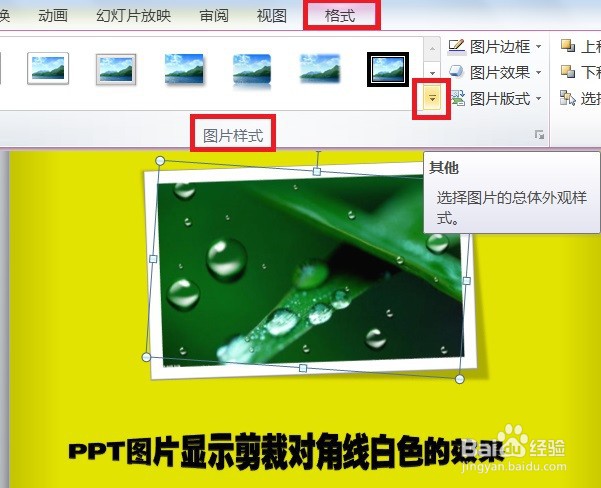
4、选择【剪裁对角线 白色】,如下图所示。

5、点击【剪裁对角线 白色】后,即可让图片显示剪裁对角线白色的效果,调整后如下图所示。

时间:2024-10-14 08:17:31
1、在PPT中,打开【8.PPTX】后,如下图所示。

2、选择【图片】,如下图所示。

3、切换至图片工具的【格式】→【图片样式】→【其他】,如下图所示。
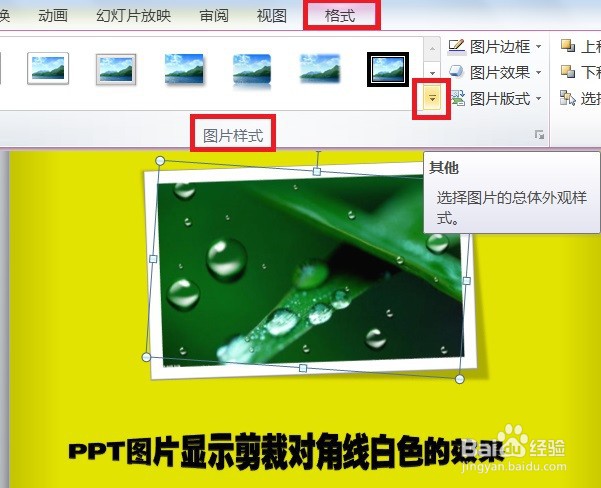
4、选择【剪裁对角线 白色】,如下图所示。

5、点击【剪裁对角线 白色】后,即可让图片显示剪裁对角线白色的效果,调整后如下图所示。

